视频会议系统操作要点详解.doc
- 格式:doc
- 大小:2.19 MB
- 文档页数:19
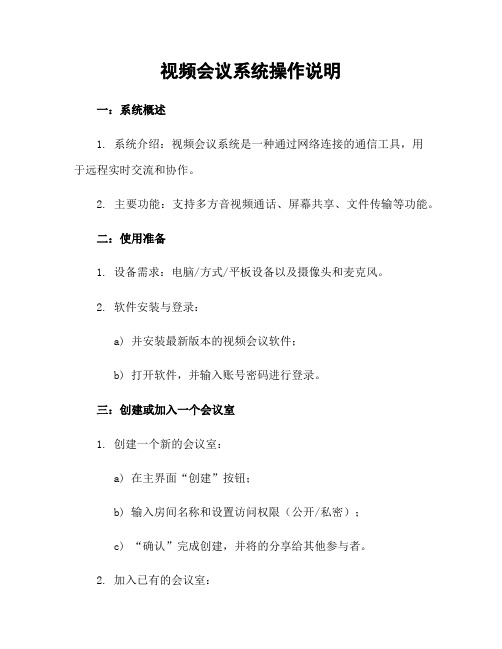
视频会议系统操作说明一:系统概述1. 系统介绍:视频会议系统是一种通过网络连接的通信工具,用于远程实时交流和协作。
2. 主要功能:支持多方音视频通话、屏幕共享、文件传输等功能。
二:使用准备1. 设备需求:电脑/方式/平板设备以及摄像头和麦克风。
2. 软件安装与登录:a) 并安装最新版本的视频会议软件;b) 打开软件,并输入账号密码进行登录。
三:创建或加入一个会议室1. 创建一个新的会议室:a) 在主界面“创建”按钮;b) 输入房间名称和设置访问权限(公开/私密);c) “确认”完成创建,并将的分享给其他参与者。
2. 加入已有的会议室:a)在主界面“加入”按钮;b)输入所提供给你们邀请人发送过来得到"Room ID";c)"Enter Room Id "后进去相应页面四:基本操作指南以下为常见操作说明:- 音频控制:a). 开启/关闭麦克风: 单击底部工具栏上对应图标即可切换状态.b). 其他成员静音解除静音 : 右键单击其他成员的视频窗口,选择“解除静音”或者"静音".c). 调整麦克风和扬声器: 底部工具栏上的设置图标, 进入设备配置界面。
- 视频控制:a). 开启/关闭摄像头:单击底部工具栏上对应图标即可切换状态。
b) 切换主讲人模式/画廊模式 : 在右侧菜单中相应按钮进行切换.c)调整分辨率与帧数:在设备配置页面可以自行更改.- 屏幕共享:a)屏幕共享按钮;b) 选择要分享的屏幕区域(全屏、某个程序等),并开始分享;c)"停止演示"后结束五:高级功能1. 文件传输:通过系统内置文件管理器实现,在会议过程中发送接收各种类型文件。
2. 影片播放:支持在线观看影片,并提供基本操作如暂停、快进等功能。
3. 白板博客: 提供一个虚拟白板以及涂鸦笔记。
用户可以一起编辑文档内容。
附件:无法律名词及注释:1. 音频控制 - 指能够开关麦克风和扬声器,调整音频输入输出的功能。
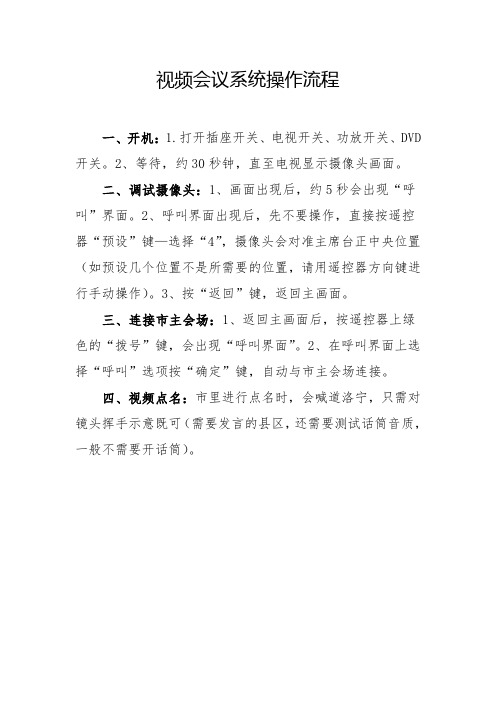
视频会议系统操作流程
一、开机:1.打开插座开关、电视开关、功放开关、DVD 开关。
2、等待,约30秒钟,直至电视显示摄像头画面。
二、调试摄像头:1、画面出现后,约5秒会出现“呼叫”界面。
2、呼叫界面出现后,先不要操作,直接按遥控器“预设”键—选择“4”,摄像头会对准主席台正中央位置(如预设几个位置不是所需要的位置,请用遥控器方向键进行手动操作)。
3、按“返回”键,返回主画面。
三、连接市主会场:1、返回主画面后,按遥控器上绿色的“拨号”键,会出现“呼叫界面”。
2、在呼叫界面上选择“呼叫”选项按“确定”键,自动与市主会场连接。
四、视频点名:市里进行点名时,会喊道洛宁,只需对镜头挥手示意既可(需要发言的县区,还需要测试话筒音质,一般不需要开话筒)。
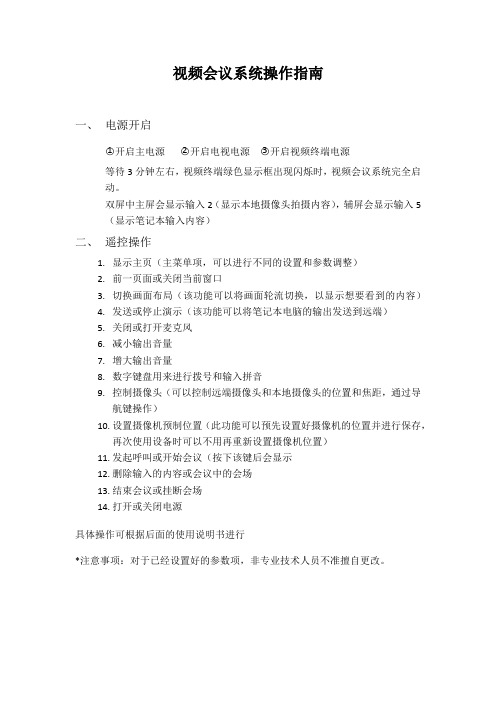
视频会议系统操作指南
一、电源开启
○1开启主电源○2开启电视电源○3开启视频终端电源
等待3分钟左右,视频终端绿色显示框出现闪烁时,视频会议系统完全启
动。
双屏中主屏会显示输入2(显示本地摄像头拍摄内容),辅屏会显示输入5
(显示笔记本输入内容)
二、遥控操作
1.显示主页(主菜单项,可以进行不同的设置和参数调整)
2.前一页面或关闭当前窗口
3.切换画面布局(该功能可以将画面轮流切换,以显示想要看到的内容)
4.发送或停止演示(该功能可以将笔记本电脑的输出发送到远端)
5.关闭或打开麦克风
6.减小输出音量
7.增大输出音量
8.数字键盘用来进行拨号和输入拼音
9.控制摄像头(可以控制远端摄像头和本地摄像头的位置和焦距,通过导
航键操作)
10.设置摄像机预制位置(此功能可以预先设置好摄像机的位置并进行保存,
再次使用设备时可以不用再重新设置摄像机位置)
11.发起呼叫或开始会议(按下该键后会显示
12.删除输入的内容或会议中的会场
13.结束会议或挂断会场
14.打开或关闭电源
具体操作可根据后面的使用说明书进行
*注意事项:对于已经设置好的参数项,非专业技术人员不准擅自更改。
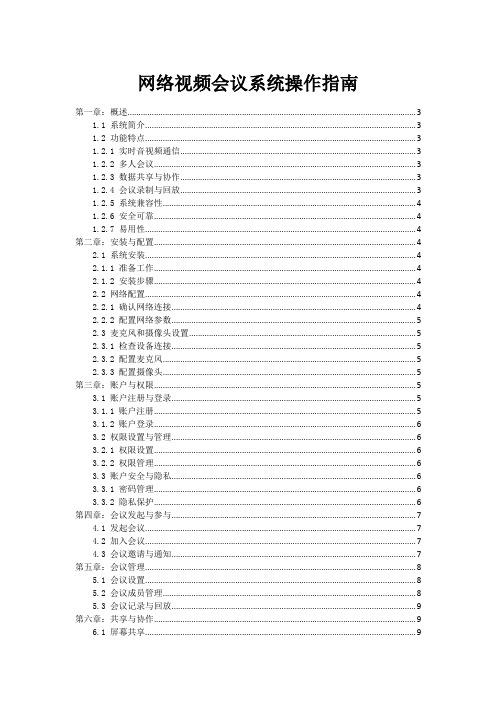
网络视频会议系统操作指南第一章:概述 (3)1.1 系统简介 (3)1.2 功能特点 (3)1.2.1 实时音视频通信 (3)1.2.2 多人会议 (3)1.2.3 数据共享与协作 (3)1.2.4 会议录制与回放 (3)1.2.5 系统兼容性 (4)1.2.6 安全可靠 (4)1.2.7 易用性 (4)第二章:安装与配置 (4)2.1 系统安装 (4)2.1.1 准备工作 (4)2.1.2 安装步骤 (4)2.2 网络配置 (4)2.2.1 确认网络连接 (4)2.2.2 配置网络参数 (5)2.3 麦克风和摄像头设置 (5)2.3.1 检查设备连接 (5)2.3.2 配置麦克风 (5)2.3.3 配置摄像头 (5)第三章:账户与权限 (5)3.1 账户注册与登录 (5)3.1.1 账户注册 (5)3.1.2 账户登录 (6)3.2 权限设置与管理 (6)3.2.1 权限设置 (6)3.2.2 权限管理 (6)3.3 账户安全与隐私 (6)3.3.1 密码管理 (6)3.3.2 隐私保护 (6)第四章:会议发起与参与 (7)4.1 发起会议 (7)4.2 加入会议 (7)4.3 会议邀请与通知 (7)第五章:会议管理 (8)5.1 会议设置 (8)5.2 会议成员管理 (8)5.3 会议记录与回放 (9)第六章:共享与协作 (9)6.1 屏幕共享 (9)6.1.2 操作步骤 (9)6.2 文件共享 (9)6.2.1 功能概述 (10)6.2.2 操作步骤 (10)6.3 协作工具使用 (10)6.3.1 功能概述 (10)6.3.2 操作步骤 (10)第七章:音视频设置 (10)7.1 音频设置 (10)7.1.1 音频设备选择 (10)7.1.2 音量调节 (11)7.1.3 噪音抑制 (11)7.2 视频设置 (11)7.2.1 摄像头选择 (11)7.2.2 分辨率设置 (11)7.2.3 帧率设置 (11)7.3 美颜与滤镜 (11)7.3.1 美颜功能 (11)7.3.2 滤镜功能 (12)第八章:聊天与互动 (12)8.1 文字聊天 (12)8.1.1 打开聊天窗口 (12)8.1.2 发送文字信息 (12)8.1.3 私聊功能 (12)8.1.4 聊天记录 (12)8.2 表情与手势 (12)8.2.1 表情使用 (12)8.2.2 手势识别 (12)8.2.3 表情与手势互动 (13)8.3 互动工具使用 (13)8.3.1 白板功能 (13)8.3.2 文件共享 (13)8.3.3 屏幕共享 (13)8.3.4 实时翻译 (13)8.3.5 互动问答 (13)第九章:故障排查与常见问题 (13)9.1 网络问题排查 (13)9.1.1 网络连接故障 (13)9.1.2 网络速度慢 (13)9.2 常见故障处理 (14)9.2.1 视频会议系统无法登录 (14)9.2.2 视频画面卡顿 (14)9.2.3 音频问题 (14)第十章:系统升级与维护 (15)10.1 系统升级 (15)10.1.1 升级准备 (15)10.1.2 升级过程 (15)10.1.3 升级注意事项 (15)10.2 软件维护 (15)10.2.1 定期检查 (15)10.2.2 软件更新 (16)10.2.3 软件故障处理 (16)10.3 数据备份与恢复 (16)10.3.1 数据备份 (16)10.3.2 数据恢复 (16)第一章:概述1.1 系统简介网络视频会议系统是一款集音视频通信、数据共享、互动协作等功能于一体的远程通信解决方案。

一、操作说明1。
1、音响系统1.1。
1音响设备开、关机顺序打开设备,打开电源时序器;关闭系统,关闭电源时序器。
1.1.2功能操作1、会议时1.打开设备,把功放旋钮旋到最大;2、把调音台的输出推子(L、R)推到0DB;3、根据使用的话筒,把对应的调音台输入通道打开(如有需按下“ON”键)如果使用会议话筒需要把幻想电源开关“POWER+48V”打开。
4、把这路通道推子推到需要的声音响度,但是不能超过0DB,一般在—5DB-—0DB之间,请把这个推子旁边的编组开关打开;2、播放音乐1.打开设备,把功放旋钮旋到最大;2、把调音台的输出推子(L、R)推到0DB;3、如果播放DVD,把DVD片子放进去,按下播放键,把对应的调音台输入通道打开(按下“ON”键)4、把这路通道推子推到需要的声音响度,但是不能超过0DB,一般在-5DB—-0DB之间,请把这个推子旁边的编组开关打开;3、录音1.打开设备;2、把调音台的输出AUX2(在调音台的右边)旋到0DB;3、把需要录音的话筒通道对应的AUX2旋到—5DB——0DB之间,这样就把这路话筒进入录制了。
4、远程视频会议1.打开设备,把功放旋钮旋到最大;2、把调音台的输出AUX1(在调音台的右边)旋到0DB;3、把远程视频会议这路通道推子推到需要的声音响度,但是不能超过0DB,一般在-5DB——0DB之间,请把这个推子旁边的编组开关打开;4、把需要送给远方的话筒通道对应的AUX1旋到-5DB——0DB之间,这样就把这路话筒进入远程视频终端了。
5、注意:不能把远程视频这路的AUX1旋钮打开。
1。
2、大屏显示系统1、打开大屏设备电源;2、通过无线触摸屏的把大屏打开;3、通过无线触摸屏选择大屏需要的模式;4、通过无线触摸屏选择大屏需要的信号输入;5、注意:如果大屏模式不能调用,请动一下大屏控制电脑的鼠标就可以了;1.3、矩阵切换系统1、通过无线触摸屏选择信号的输入输出;2、如果要把视频信号切换到桌面液晶显示器和控制室的六台监视器,首先通过无线触摸屏的AV矩阵界面把需要显示的视频信号切换到倍线器,再到VGA矩阵界面把选择的倍线器信号切换到监视器和桌面液晶显示器上即可;1。

浅层平板载荷试验一、 适用范围及检测目的1. 载荷试验适用于测定承压板下应力主要影响范围内岩土的承载力和变形特性。
2. 浅层平板载荷试验适用于判定浅层地基承载力特征值是否满足设计要求。
二、 检测工程量检测数量在同一条件下每个场地不应少于3点。
三、 检测依据《建筑基桩检测技术规范》(JGJ106—2003、J256—2003) 《建筑地基基础设计规范》(GB50007-2002) 《建筑地基处理技术规范》(JGJ79-2002、J220-2002) 《南京地区地基基础设计规范》(DB32/112—95)四、 检测人员五、检测装置、仪器及设备1.反力装置加载反力装置根据现场条件可以有压重平台反力装置、地锚反力装置等,南京市主要为压重平台反力装置,该种装置应符合以下规定:①.能提供的反力不得小于最大加载量的1。
2倍;②.压重宜在检测前一次加足,并均匀稳固地放置于平台上;③.压重施加于地基的压应力不宜大于地基承载力特征值的1.5倍。
2.荷载、沉降测试装置①.分级荷载的提供采用油压千斤顶。
当采用两台及两台以上千斤顶加载时应并联同步工作。
并使:采用的千斤顶型号、规格相同;千斤顶的合力中心应与桩轴线重合.②.荷载的测量可用荷载传感器直接测定,或采用并联于千斤顶油路的压力表或压力传感器测定油压,根据千斤顶率定曲线换算荷载。
并使:传感器的测量误差不大于1%,压力表精度不小于0.4级,试验用压力表、油泵、油管最大加载时的压力不应超过规定工作压力的80%。
③.沉降测量采用位移传感器或大量程百分表。
并使:测量误差不大于0.1%Fs,分辨力不小于0。
01mm。
根据本工程检测要求,拟采用的主要仪器、设备参见附录:用于本工程的主要仪器、设备.六、检测条件(需委托方配合)①试坑宽度或直径不应小于承压板宽度或直径的三倍。
②试坑的岩土应避免扰动,保持其原状结构和天然湿度,并在承压板下铺设不超过20mm的砂垫层找平。
③试桩现场须保证220V照明电源,临时停电应预先通知。
目录第1章概述 (4)1.1视频会议系统简介 (4)1.2视频会议系统特点 (4)第2章软件的安装与卸载 (6)2.1 系统要求 (6)2.2 软件的安装 (6)2.2.1 客户端的安装 (6)2.2.2 客户端的安装 (7)2.2.3 服务器端的安装 (11)2.3 软件的卸载 (11)2.3.1 客户端的卸载 (11)2.3.2 服务器端的卸载 (12)第3章客户端的使用 (13)3.1 客户端程序的启动及登录 (13)3.2 客户端主界面介绍 (16)3.2.1 选择界面主题 (16)第4章客户端的使用 (17)4.1 电子白板 (17)4.1.1 进入电子白板 (17)4.1.2 工具的选择 (18)4.1.3 前景颜色及背景颜色的选择 (18)4.1.4 线型、线宽、填充方式的选择 (18)4.1.5 对象编辑 (19)4.1.6 粘贴功能 (19)4.1.7 图库编辑器 (19)4.2 网页同步 (20)4.3 座位列表显示区 (20)4.3.1 允许语音说话 (22)4.3.2 试听 (22)4.3.3 允许视频广播 (23)4.3.4 允许录制会议 (23)4.3.5 允许使用电子白板 (23)4.3.6 查看视频 (23)4.3.7 远程控制 (23)4.3.8 远程设置 (26)4.3.9 踢出会议室 (27)4.3.10 设为发言人 (27)4.4 演讲稿列表区 (27)4.5 实时音视频广播 (30)4.5.1 视频广播 (30)4.5.2 语音广播 (31)4.5.3 屏幕广播 (31)4.5.4 会议的录制 (32)4.6 文字消息讨论 (33)4.7 会议投票 (34)4.8 发送文件 (37)4.9 程序共享 (38)4.10 系统设置 (39)4.10.1 压缩 (40)4.10.2 多媒体设备 (41)4.10.3 会议室设定 (42)4.10.4 声音 (43)4.10.5 助理权限 (44)4.10.6 网络 (44)4.10.7 服务器 (45)4.10.8 个人属性 (45)4.11 自由发言模式 (46)4.12 当前发言人 (47)第5章服务器端的使用 (47)5.1 服务器端的启动 (47)5.2 服务器端的功能 (48)第6章系统管理平台的使用 (49)6.1 进入管理平台 (49)6.2 会议室的管理 (51)6.2.1 新建会议室 (51)6.2.2 会议日程的设置 (52)6.3 用户管理 (54)6.3.1 添加用户 (54)6.3.2 批量添加用户 (55)6.4 会议权限管理 (56)6.5 单收用户管理 (57)6.6 单收权限管理 (58)6.7 操作员管理 (59)6.8 公司管理 (61)6.9 服务器管理 (62)第7章公司管理平台的使用 (62)7.1 用户的管理 (63)7.1.1 添加用户 (63)7.1.2 批量添加用户 (64)7.2 会议室的管理 (65)7.2.1 新建会议室 (65)7.2.2 会议日程的管理 (66)7.3 会议权限管理 (68)7.4 单收用户管理 (69)7.5 单收权限管理 (70)第8章主持人管理平台的使用 (71)8.1 会议日程管理 (72)8.2 会议管理 (74)8.3 修改注册信息 (76)第9章助理管理平台的使用 (76)第10章视频录像播放器 (76)视频会议系统使用手册第1章概述1.1视频会议系统简介视频会议系统旨在达到运用电脑办公的企业进行多媒体资源管理、双向实时沟通、远程视频会议和远程培训目的。
视频会议系统操作说明在视频会议室召开视频会议之前需要做些准备工作,主要包括以下:一、会议室供电准备主要包括:室内照明、电视机等显示设备、视频会议系统设备供电、会控主机开启等。
二、会议模式选择轻触系统控制屏屏幕任意处,出现以下画面,点击进入系统按钮,进入控制系统首页点击会议控制如下图所示根据即将召开的会议模式,点击总行会议或省行会议或自主会议,分别进入相应的会议控制页面,如下图所示,其中屏幕右侧的上、下、左、右、远、近等用于相机控制,保存预设位和调用预设位等按钮用来操控相机的预设位。
总行会议控制页面根据将召开的会议,选择相应的会议类型,如:总行双流。
通常召开总行会议时,省行同时进行背靠背同步转播,这样就可能出现双路音频相互叠加,听不清会议内容的情况,若出现这种情况,可将调音台上的省行输出音频关闭。
省行会议控制页面根据将召开的会议,选择相应的会议类型,如:省行单流。
注:主、辅流广播,适用于较大型的远程培训,人数较多,坐在后排的参会人员可能看不清培训文档,而让前端的2个电视均显示同一内容,进行信号加强,适当提高培训效果。
自主会议控制页面根据将召开的会议,选择相应的会议类型,如:自主双流。
召开自主双流会议时,辅流发送时需点击控制页面上的辅流按钮,才可将辅流发送出去。
触控屏中的设备控制页,是用来模拟对应设备的遥控器,代替遥控器控制设备的,用法等同于遥控器,故不作具体介绍。
三、省行会议、自主会议的软件调度在选择会议模式之后,通常总行会议就可等待会议召开了,但对于省行会议和自主会议,还要一项重要的操作:会议调度,因为本次升级改造,增加了一台重要设备MCU,用来控制和管理多点开会的各项资源,改造后省行召集各地市开会是通过召集各地市的MCU,由各地市的MCU再召集各地市辖区内的各个视频终端入会,参加省行召集的会议。
(1)省行会议调度调度流程:会议管理——选中省行会议——右击——调度——正在召开的会议——选中省行会议——开麦——广播省行画面到市行和各个县支行——给省行切市行画面——会议进行中——结束会议。
中国网通视频会议系统操作手册中国网通(集团)有限公司重要说明因本客户端软件不断地增加功能和升级,本手册仅供参考,更详细说明请查阅软件自带帮助文件。
目录一、安装视频会议系统 (6)二、客户端系统使用环境 (6)三、系统登录 (6)1、第一次登录前准备 (6)2、用户登录 (6)3、高级登录 (7)四、系统功能及应用简介 (7)1、主要功能 (7)2、会议面板 (8)3、用户列表 (8)4、协同办公 (8)5、公告信息面板 (8)五、重要信息及登录设置 (8)1、个人资料设置 (8)2、用户信息安全设置 (9)3、登录及会议厅进入方式常用设置 (9)六、协同办公工具 (9)1、群发通知 (9)2、我的留言箱 (9)3、信息管理器 (10)4、个人文件柜 (10)5、日程安排 (10)6、我的通讯薄 (11)7、计量单位换算表 (12)8、日历 (12)9、计算器 (12)10、手机短信 (12)七、点对点通讯 (12)1、文本交流 (12)2、图片发送 (13)3、音视频通讯 (13)4、音频设备调节 (13)5、视频设备与画面色彩调节 (14)6、文件传输 (15)7、远程协助 (15)8、数据区操作:白板、IE协同、演讲 (15)1)电子白板 (16)2)IE协同浏览 (16)3)文件演讲 (17)八、会议系统 (18)1、网上会议 (18)2、接入方式 (18)3、会议列表 (18)4、进入会议室的方式 (18)5、召集会议 (18)1)召集会议信息 (19)2)保密会议 (19)3)会议控制类型 (19)6、参加会议、修改会议信息、删除会议 (19)1)参加会议 (19)2)修改会议信息 (19)3)删除会议 (20)7、邀请参加会议 (20)8、会议角色与权限 (21)1)会议内参加人员角色 (21)2)角色标识 (22)3)参加会议角色与权限表 (22)9、会议室内发言及权限控制 (23)1)查看分会场 (24)2) 请求与其它分会场交流 (24)3) 请与会者发言和停止他发言 (24)4) 授予/收回主席发言人权限 (24)5) 授予/收回与会者自由交流权 (25)6) 设定会议中某人为会议管理员 (25)7) 会议中画面轮巡功能 (25)8) 将某个与会者请出会议室 (25)9) 帮与会者远程调节音频和视频设备 (25)10) 把与会者添加到我的联系人中 (25)11) 查看与会者的信息 (26)10、画面布局 (26)11、查看分会场应用 (28)12、画面轮巡操作与应用 (28)13、会议厅模式 (29)1)会议厅模式介绍 (29)2)设置自动登录、自动进入会议、自动进入会议厅模式 (31)3)会议厅模式下的主会场画面控制 (31)14、视频质量与音视频设置 (32)1)视频质量 (32)2)视频设备设置 (32)3)音频设备设置及声音调节 (32)4)停发音视频 (34)15、电子白板,IE协同浏览,文件演讲和文件柜等数据会议功能 (34)16、文字交流 (34)17、媒体文件广播及背景配音 (35)18、会议记录 (36)19、会议参数设置 (37)20、发布会议公告信息 (38)21、会议室内查看用户信息 (38)22、查看会议室信息 (38)23、云台控制与设置 (39)24、留言 (40)25、流量信息查看与带宽等系统资源监测 (41)26、交流信息记录 (41)27、拍照 (42)九、常见问题 (42)1、音频问题 (42)2、视频问题 (43)3、资源占用问题 (43)4、与会者带宽差异大时的视频策略 (44)5、不能登录、不能进入会议、不能使用文件柜 (44)十、管理员手册 (44)1.系统组成 (44)2.服务器环境 (45)3.服务器安装 (46)4.服务器管理 (46)5.WEB客户端安装调用 (47)6.跨服务器召集会议 (47)十一、服务与培训 (47)一、安装视频会议系统双击光盘内或管理员发放的客户端程序,根据安装向导安装好本软件后,桌面自动生成“视频会议系统”的快捷方式。
使用说明书目录第一章产品概述 (3)第二章系统功能及特色 (4)2.1产品特性 (4)2.2主要功能 (4)2.3核心技术 (5)2.3.1视频编码器 (5)2.3.2视频前后处理技术 (6)2.3.3音频编码器 (6)2.3.4音频前后处理技术 (6)2.3.5QoS技术 (7)第三章使用须知 (8)3.1音频和视频设备 (8)3.1.1测试和配置声卡 (8)3.1.2确保您的计算机包括音频/视频会议所必需的硬件和软件 (8)3.2常用术语 (11)3.2.1常规术语 (11)3.2.2音频术语 (11)3.2.3视频术语 (11)3.3其他注意事项 (12)3.4客户端的安装 (12)第四章会议室登陆 (14)4.1通过IE登陆 (14)4.2通过客户端登陆 (15)第五章具体操作说明 (16)5.1会议室主界面 (16)5.2显示模式 (18)5.2.1窗口模式 (18)5.2.2分屏模式 (19)5.3会议模式 (21)5.3.1会议模式类别 (21)使用说明书5.3.2会议模式选用 (22)5.3.3操作方法 (22)5.4视频的控制 (22)5.4.1视频的接入和断开 (23)5.4.2远程调节摄像头(视频) (24)5.4.3广播视(音)频 (24)5.4.4全屏视频 (25)5.4.5显示用户名称 (25)5.5音频控制 (25)5.5.1发言 (25)5.5.2调节音频设备 (27)5.6数据的控制 (27)5.6.1演讲稿 (27)5.6.2演示文档 (28)5.6.3整理白板列表 (28)5.6.4文字交流 (29)5.6.5屏幕广播 (29)5.7主席用户特权 (30)5.7.1申请成为主席 (30)5.7.2授予和剥夺发言权 (31)5.7.3广播视(音)频 (31)5.7.4远程调节摄像头 (31)5.7.5远程调节参数 (31)5.7.6锁定和解锁会议室 (32)5.7.7请出会议室 (33)5.7.8跑马灯设置 (34)5.8系统设置 (34)5.8.1视音频调节 (34)5.9会议的录制、回放及录制文件的导出 (36)5.10退出会议室 (36)第一章产品概述视频会议实现了从传统的商务通讯模式,到集“视频、音频、数据、流媒体”为一体的网络视频会议新商务模式,依托该系统可以大规模为客户提供网络远程视频会议、远程商务洽谈、音视频聊天、企业远程培训、企业信息化、企业远程招聘、电子政务等业务,可广泛地应用于政府、企事业单位、教育系统、医疗、金融和广大的家庭、个人商务等,能够为客户提供多方面的远程视频服务。
图文解说视频会议系统操作要点1.登录系统,安装客户端。
在浏览器中输入服务器的IP地址,进入视频会议的登录界面。
点击“视频客户端软件下载”,进行客户端的安装。
注:AVCON视频客户端需要DirectX9.0的支持,所以在使用AVCON 客户端前请确定本机中是否是DirectX9.0。
您可以在“开始”--“运行”中输入dxdiag,调用DirectX程序,查看它的版本号。
如果DirectX9.0没有安装,可以在登录页面中下载并且安装。
2.登录客户端。
在Login页面上输入用户的相关信息,即可登录客户端界面。
3.视频调节。
登录后,先要做一些调节。
点击“菜单”下的“视频调节向导”,调出视频调节项。
提示:系统能够根据网络状况或CPU消耗率,自动调节本地视音频质量。
点击“下一步”,进行详细设置。
编码器一般选择H263+,图象大小,帧率以及传送速度可以根据实际情况做选择,卡号则根据电脑所安装的摄象头数量来做相应选择。
注:如图象大小选择为640*480以上,则需要将防止隔行扫描勾上如果视频效果不是很好,可以在视频画面上点击鼠标右键,选择“视频调整”,调整视频图象的亮度、对比度等。
4.摄像机云台设置及控制。
如果客户端使用的是SONY D-70或高速球等自带云台的摄像机,那么需将控制线连接上计算机,并且在软件中做相应的设置,然后就可以在A VCON中控制摄像机了。
在视频画面上点击“控制设置”,弹出控制设置窗口。
如果是SONY D-70的摄像机,在“解码器类型”里应当选择“SONY”,高速球则选“EIA”“解码器连接的端口”选择“COM1”,“解码器编号”选择“1”。
做完这些设置以后,可以点击“测试控制”进行摄像机的控制测试。
当需要控制摄像机时,在视频画面上单击鼠标右键或者打开操作菜单,勾选“控制栏”,然后点击相应的图标,便可以对摄像机进行控制了。
控制栏如图所示。
5.音频调节:视频调节完成以后,需要调节音频。
点击“菜单”下的“音频调节向导”,调出音频调节窗口。
点击下一步,首先测试本地音箱的工作情况。
点击“Testing”,本地音箱里应该传出测试音,然后调节“扬声器音量”滑竿,使本地音箱大小合适。
如果将扬声器的音量调整到最大后声音仍然很小,那么可以调节硬件设备上的音量调节,如AVEC2000WB,功放,或者调音台等。
调节好本地音量,并且选择了麦克风和音频编码后,点击“下一步”,将“实时回放”选中,调节“麦克风音量”。
如果麦克风的声音调整到最大,声音仍然听起来不够大,或者在多麦克风的情况下,麦克风的声音大小不一致,那么可以试着调整AVEC2000或者调音台单个麦克风的音量大小。
然后点击下一步,音频调节完成。
六、MCU测试点击“菜单”里的“测试MCU带宽”,会出现MCU列表框。
再点击“测试带宽”,程序会自动对带宽进行测试,测试完成以后,会显示测出的带宽值,反映此时的网络状况。
可以根据测试结果选择MCU使用。
但同时只能使用1个上行MCU和1个下行MCU,即使多选,也只有一个起作用。
七、组播的启用如果服务器是支持组播的话,那么我们在这里就可以启用组播配置。
操作如下:先选择“菜单”下的“选项”,然后弹出的窗口中选择“连接”,然后将“我使用组播接收”给勾上就可以了八、MESSENGER在刚进入客户端时,默认是在Messenger状态下,点对点间可以进行视频对话、白板操作等。
操作如下:用鼠标右键点击某个好友,在弹出的菜单里,选择要做的操作。
九、视频对话当你选择“视频呼叫”时,对方电脑上就弹出你的呼叫请求,只要点击“接受”,就可以与你视频对话了,另外,您还可以在下面的输入框中进行文字交谈。
十、会议的使用会议人员的相关权限:主持人员:拥有会议中的所有权限。
参加人员:只有少许权限的会议参与者,但主持人员可以临时给于最高权限。
旁听人员:在会议里没有任何操作权,只可观看会议里的视音频和数据情况。
十一、进入会议在客户端,点击“会议”,在会议列表可以看到能够参加的会议。
点击需要参加的会议名称,便会进入会议当中(如:双击下表中的会议“test”,就可以进入这个会议)。
十二、会议模板的使用进入会议后,屏幕会显示出会议模板如左图所示:,左图是一个4分屏的模板,其中1—3号屏是视频窗口,4号屏是公共窗口。
公共窗口一般用来共享文档,显示白板,也可用来显示视频。
十三、会议模板的更换当会议模板不合适,我们可以在会议里再次调整。
点击“菜单”下的“会议模板”选项,会出现模板的选择界面,在这里可以设置主屏和副屏的模板形式。
根据会议的不同,我们将分别介绍在不同情况下会议的模式的使用方法。
十四、视、音频交互鼠标右键单击想要接收视音频的会议者,选择其中的“接收视音频”。
此时,屏幕上就会显示刚刚接收的用户的视音频。
如果想接收更多人的视音频,只要重复接收的操作就可以了。
接收以后的效果如下:十五、视频会议客户端操作此时,只是接收了其他人的图像,但是还没有广播(例如:我接收了与会者1和与会者2的图像,我可以看到两者的图像,但是与会者1和与会者2互相不能看到对方)。
如果想将某一个与会者的图像让会议里的所有人都看到,就必须广播。
十六、广播音视频在需要广播视音频的用户图像上,单击鼠标右键,然后勾选“广播”。
这样,会议里的所有用户就可以看到此用户的视音频了。
十七、视频会议客户端操作提示:1、如果想改变视频的位置,只要直接拖动视频到需要的位置就可以了。
2、如果想将视频全屏,只要在视频上双击,视频便会全屏显示。
再次双击,视频会恢复原始大小。
3、在与会者的窗口上直接单击鼠标右键,然后直接选择“关闭”,便会关闭与会者的视频窗口。
这里的关闭是针对所有人的,只要主持人关闭了此人的窗口,那么所有人都将看不到此人的视频。
十八、设置轮循轮循是指当想接受的视频数量,超过所选模板的分屏数量时,采用轮流显示的方式进行显示视音频。
首先,我们要对轮循功能做一些设定,点击“菜单”下的“选项”。
在弹出的窗口中选择“会议”。
然后,我们可以设定“每次轮循的用户数”和“每次轮循的时间”(比如:我们“每次轮循的用户数”选择“4”,“每次轮循的时间”选择“30”秒。
那么当轮循打开以后,每30秒会自动更换4个人的视频画面)。
设定好轮循以后,点击“确定”。
十九、使用轮循功能鼠标右键单击“主持人”,在弹出菜单的“高级”里选择“开始轮循”。
此时,与会者的视频会将视频窗口填满(比如我们这里选用的是3X3的模板,那么开始轮循以后,首先会自动接收9个与会者的视频),然后每隔30秒,自动将更换4个与会者的视频画面。
注:如果模板的视频窗口大于与会者的人数,那么开始轮循以后,只会自动接收所有与会者的视频,而不会进行轮循操作。
二十、会议屏幕在本地打开一个需要在会议里共享的文档,可以是PowerPoint,Word等文档,然后点击控制栏上的“主持人“,此时会议人员列表上面会出现针对主持人的操作。
点击“会议屏幕”。
主屏上的共享区域会显示本地的桌面,其他的会场也可以看到相同的文档画面,并且能够与本地文档的操作同步。
如果点击【选项】按钮,如下:【差(4位色)】,【中(8位色)】,【好(24位色)】分别调整接收共享视频一方的图像质量。
【手动刷新】,【慢】,【一般】,【快】分别调整接收共享视频一方的刷新速度。
注意:如果选择“手动刷新”,那么只有在点“刷新”键时,才会将当前共享屏幕的图片发送过去。
【显示远程指示】:在共享屏幕上出现一个手的指示,对屏幕上的某一部分进行重点指示。
【允许别人移动远程指示】:其他用户都可以更改指示的位置。
【允许控制】:用来关闭其他与会者对屏幕的控制权限。
如果您想退出屏幕视频,只需再次单击菜单上的【会议屏幕】,即可退出共享屏幕。
二十一、电子白板电子白板功能允许任意调整白板界面的大小,并且允许每个人同时绘制图形并键入文本。
您可以采用添加白板、画图、键入文本以及使用荧光笔或远程指示器来强调某个项目,让您和您的朋友及时交换信息,进行项目协作、授课等展示,使每个人都能查看到相同的白板界面。
此外,还可以在白板和其他程序之间,或从窗口和桌面区域到白板进行项目的复制和粘贴。
粘贴后,可以使用白板工具对其进行进一步图解说明。
使得其他与会者不用访问您的桌面,便可看到您具体的工作情况。
在共享区域内打开一个白板,所有人都可以在这个白板上进行操作。
操作如下:首先点击“主持人”,在人员列表的上方点击“会议白板”,此时主屏上的共享区域便会出现白板,而且在控制栏上也会出现白板的操作窗口。
二十二、录像单个录象:在需要录像的视频窗口中点右击,在右键菜单中选择“录像”。
指定好录像的保存路径后,系统便开始录制视音频。
当想停止录像,可再次点击“录像”按钮,取消操作。
会议录像功能:在会议中,点击“菜单”,选择“录制所有”,系统将会议中所有接收到的视音频全部录制在默认路径下。
录制所有另存为:选择“菜单”中的“录制所有另存为”,系统按您指定的路径保存会议中所有接收到的视音频。
二十三、扩展屏幕(需根据显卡类型确定,以下以ATI为例)在桌面上单击鼠标右键,选择“属性”,然后选择“设置”后可以看到以下窗口。
(如图所示)再点击2号屏,会发现下面的“将Windows 桌面扩展到该监视器上”这一项立即变为可选择的,将其选中,点击“确定”退出。
此时,计算机便设置为双屏扩展显示。
进入AVCON以后,计算机的两个屏幕也就可以分别选择不同的模板进行操作。
二十四、复制屏幕在桌面单击鼠标右键,选择“属性”—> “高级” —> “显示” ,将第二个显示器红色的按钮变为按下的状态,然后将第二个显示器的复制屏给选中,此时,两个显示器上显示的内容便是完全一致的。